Als u een softphone met TAPI wilt gebruiken, raden we u aan de IP-SoftPhones. In deze video beschrijven we hoe je het installeert en instelt. Bij vragen staan wij telefonisch voor u klaar +49 (6422) 89800-50 naar de zijkant.
Heeft u de IP-SoftPhone al geïnstalleerd? Dan kun je direct naar minuut 1:55 springen.
Installeer IP-SoftPhone
Alstublieft einde TAPICall voordat u met de installatie begint. Klik hiervoor met de rechtermuisknop op het handsetpictogram rechtsonder in uw werkbalk naast de tijd. Dan op "End TAPICall...“
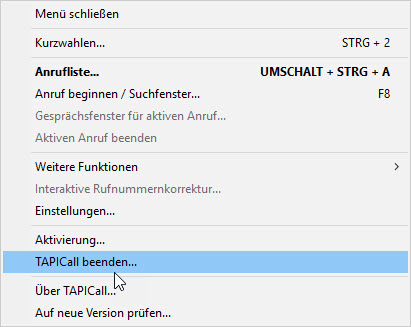
Selecteer vervolgens "Turn off TAPICall for this Windows- session“.

Na het downloaden van IP-SoftPhone start u de installatie. Klik op Next“ totdat u bij het gedeelte Extra taken selecteren“ komt.
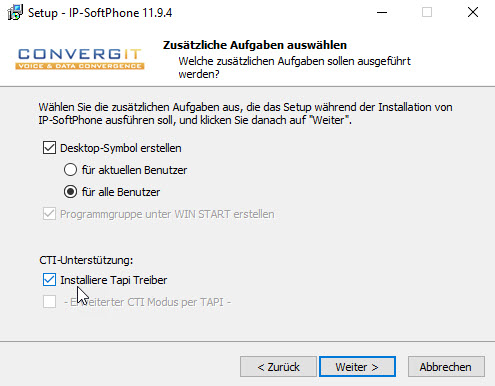
BELANGRIJK: Installeer alstublieft niet de Outlook AddIn, dit leidt tot crashes. Na het klikken op "Next“" begint de installatie.
TIPP: Om de juiste headset direct te configureren, moet deze worden aangesloten vóór de eerste start van het programma.
De FRITZ! Box configureren
Open de webinterface van je FRITZ!Box door "fritz.box“ of het IP--adres in de adresregel van je browser in te voeren. Daar selecteert u in het menu "Telephony“" het subitem "Telephony Devices “".
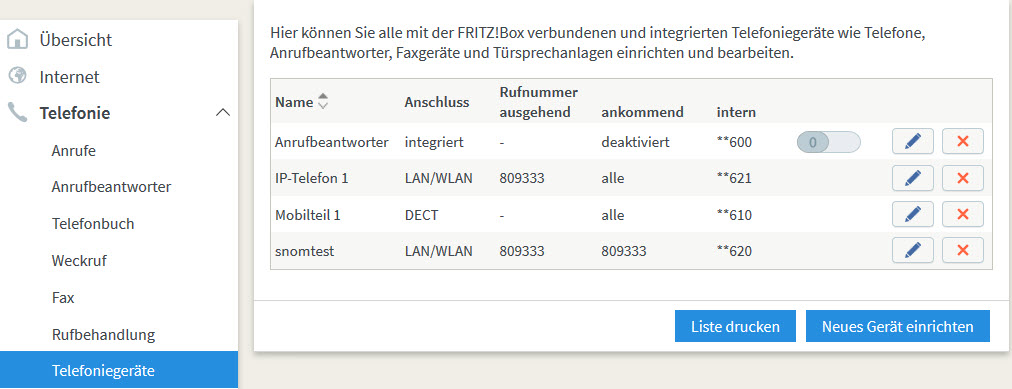
Klik daar op de knop “Set up new device“. Kies dan alstublieft

uit. Klik daarna op "Next“ en selecteer :

Wijs nu een gebruikersnaam ( toe met minimaal 8 tekens ) en een wachtwoord ( met minimaal 8 tekens ) bestaande uit cijfers, hoofdletters - en kleine letters.
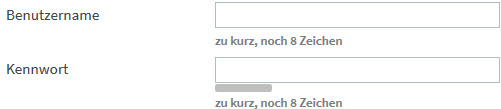
Klik dan op "Volgende" en selecteer het gewenste telefoonnummer.
Klik op "Next“" en selecteer de gewenste instellingen.

Klik nu op Toepassen. De configuratie van de FRITZ!Box voor de IP-SoftPhone is nu voltooid.
IP-SoftPhone--configuratie
Wanneer u de IP-SoftPhone voor de eerste keer start, wordt er een dialoogvenster geopend voor het selecteren en testen van de Video- en de audiohardware. Selecteer en test de gewenste apparaten.
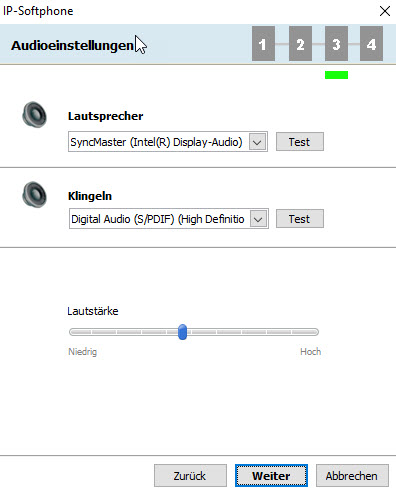
Als de microfoon niet werkt, klik dan op de Windows-knop en zoek naar “Sound” en selecteer vervolgens de functie “Sound“”.

Onder het tabblad "Recording“" kunt u uw microfoon configureren.
Open de instellingen van de IP-SoftPhone via de Gear -Icon:
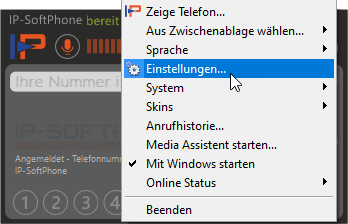
Selecteer daar onder "Preselection“" fritz-box“ en klik het groene vinkje ernaast.
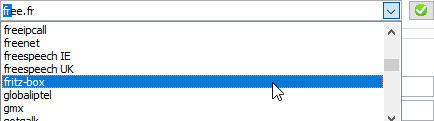
De standaardinstellingen worden automatisch aangepast aan de FRITZ!Box. Als je FRITZ!Box alleen bereikbaar is via een IP--adres, wijzig je de vermeldingen met “fritz.box” in het juiste IP--adres.
Selecteer ook "Yes“" onder Actief om de proxyserver te activeren.
Voer naast “Username" en “Password" de Referenties een waar je voor bent het telefoontoestel in de FRITZ!Box hebben geconfigureerd.
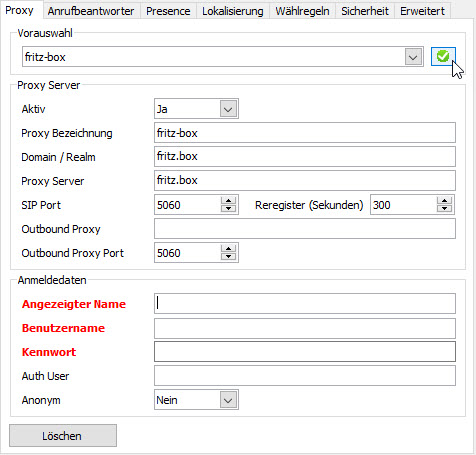
Opmerking: Als de IP-SoftPhone achteraf niet inlogt of inkomende oproepen meldt, hoewel de gebruikersnaam en het wachtwoord correct zijn, voer dan het IP--adres van de FRITZ!Box in naast "Domain / Realm“ en "Proxy Server“ (Standard: 192.168.178.1).
Schakel vervolgens naar de "Geavanceerde instellingen“" aan de linkerkant en selecteer het tabblad "TAPI“". Vink daar het vakje aan en selecteer de lijn die je wilt verbinden met de FRITZ!Box in de IP-SoftPhone.

Configuratie in Windows
Open de instellingen voor "Telefoon en Modem“ in het Configuratiescherm. Klik op het Windows-pictogram in uw taakbalk en typ "Telefoon en Modem“" in het zoekvenster.

Als u uw netnummer nog niet heeft ingevoerd, doe dit dan nu.
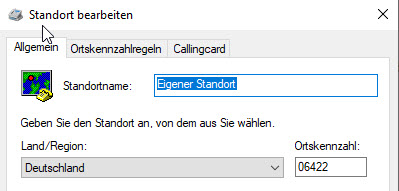
Instellingen in TAPICall
TAPICall openen. Klik met de rechtermuisknop op het pictogram van de handset in de taakbalk en klik op "Settings“" en vervolgens op "Telephony“. De driverselectie wordt automatisch geopend. Selecteer "Global IP Tel MultiLine“" aan de rechterkant van het venster met een enkele klik.
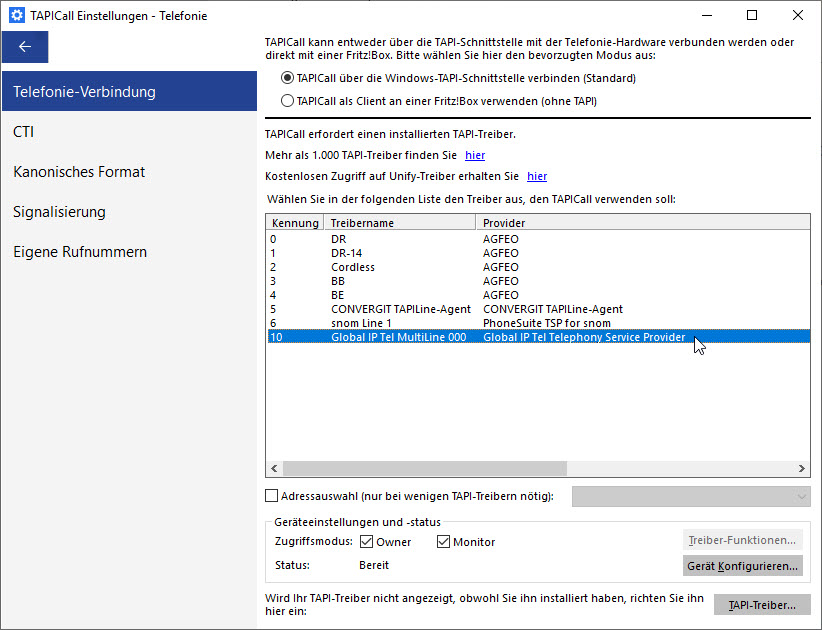
Start in de laatste stap uw computer opnieuw op.
Hiermee is de configuratie van TAPICall voltooid en kunt u bellen met F8. Lukt het niet, bel dan gewoon : +49 (6422) 89800-50, helpen we je verder.